Report Designer arayüzü
Bu makalede, Report Designer'da nasıl gezineceğiniz ve belirli gereksinimlerinizi karşılamak için çeşitli seçenekleri nasıl kullanacağınız açıklanmaktadır.
Report Designer menü komutları
Aşağıdaki tablolarda, finansal raporlar tasarlarken kullanabileceğiniz menü komutları ve seçenekleri açıklanmıştır. Bazı menü komutları ve seçenekler sadece belirli durumlarda kullanılabilir. Örneğin, raporlama birimlerini yükseltme ve indirgeme komutlarını yalnızca bir raporlama ağacı tanımını değiştirirken kullanabilirsiniz.
Dosya menüsü
Dosya menüsü tüm kullanıcılar tarafından kullanılabilir ve aşağıdaki komutları içerir.
| Komut | Açıklama |
|---|---|
| Yeni | Yeni bir rapor tanımı, satır tanımı, sütun tanımı, raporlama ağacı tanımı, rapor grup tanımı veya klasör oluşturun. Kullanıcı rolünüze bağlı olarak ek seçenekler de bulunur. |
| Açık | Var olan bir satır tanımı, sütun tanımı, raporlama ağacı tanımı veya rapor tanımını açın. |
| Kapanış | Geçerli yapı taşını kapatın. |
| Tümünü kapat | Tüm yapı taşlarını kapatın. |
| Kaydet | Geçerli satır tanımı, sütun tanımı, raporlama ağacı tanımı veya rapor tanımını kaydedin. |
| Farklı kaydet | Geçerli satır tanımı, sütun tanımı, raporlama ağacı tanımı veya rapor tanımını yeni bir adla kaydedin. |
| Özellikler | Özellikler iletişim kutusunu açın. Burada bir raporun adını ve açıklamasını değiştirebilirsiniz. |
| Oluştur | Geçerli raporu oluşturun. Bu komut bir rapor tanımından kullanılabilir. |
| Raporu görüntüle | Oluşturulan raporun en güncel sürümünü açın. Bu komut en az bir rapor oluşturduğunuzda bir rapor tanımında kullanılabilir. |
| Son rapor tanımları | Yeni oluşturulan veya değiştirilen raporların listesini gösterin. Ardından listeden bir rapor seçebilirsiniz. |
| Son satır tanımları | Yeni oluşturulan veya değiştirilen satır tanımlarının listesini gösterin. Ardından listeden bir satır tanımı seçebilirsiniz. |
| Son sütun tanımları | Yeni oluşturulan veya değiştirilen sütun tanımlarının listesini gösterin. Ardından listeden bir sütun tanımı seçebilirsiniz. |
| Yeni raporlama ağacı tanımları | Yeni oluşturulan veya değiştirilen raporlama ağacı tanımlarının listesini gösterin. Ardından listeden bir raporlama ağacı tanımı seçebilirsiniz. |
| Çık | Rapor Tasarımcısı'ndan çıkın. |
Düzenle menüsü
Düzenle menüsünü Tasarımcı veya Yönetici rolüne sahip kullanıcılar kullanabilir. Bu menü aşağıdaki komutları içerir.
| Komut | Açıklama |
|---|---|
| Geri Al | Son eylemi geri alın. |
| Yeniden Yap | Son geri alma eylemini tersine çevirin. |
| Kes | Seçilen metni silin ve panoya kopyalayın. |
| Kopyala | Seçilen metni panoya kopyalayın. |
| Yapıştır | En son kesilen veya kopyalanan metni panodan ekleyin. |
| Temizle | Seçilen yapı taşı hücresinin içindekileri silin. |
| Bul | Bul ve Değiştir iletişim kutusunu açın. Burada görüntüleme bölmesindeki metinde arama yapabilirsiniz. |
| Değiştir | Bul ve Değiştir iletişim kutusunu açın. Burada görüntüleme bölmesindeki metinde arama ve değiştirme işlemi yapabilirsiniz. |
| Boyutlardan satır ekle | Boyutlardan Satır Ekle iletişim kutusunu açın. Burada satır tanımına eklemek üzere boyut değerlerini seçebilirsiniz. Bu komut bir satır tanımından kullanılabilir. |
| Satırları yeniden numaralandır | Tüm sayısal satır kodlarını yeniden numaralandırın. Bu komut bir satır tanımından kullanılabilir. |
| Satır bağlantıları | Satır Bağlantıları iletişim kutusunu açın. Burada satır tanımları ve raporlama ağacı tanımlarındaki veri bağlantılarının kaynaklarını belirtebilirsiniz. Bu komut bir satır tanımından kullanılabilir. |
| Yuvarlama ayarlama | Yuvarlama Ayarlamaları iletişim kutusunu açın. Burada yuvarlama parametrelerini belirtebilirsiniz. Bu komut bir satır tanımından kullanılabilir. |
| Boyut kümelerini yönet | Boyut Kümeleri iletişim kutusunu açın. Burada boyut kümeleri oluşturup bunları değiştirebilirsiniz. Bu komut bir satır tanımından veya raporlama ağacı tanımından kullanılabilir. |
| Satır ekle | Satır tanımına boş bir satır veya sütun tanımına boş bir başlık satırı ekleyin. Bu komut bir satır tanımından veya sütun tanımından kullanılabilir. |
| Satır sil | Seçilen satırı satır tanımından veya seçilen başlık satırını sütun tanımından silin. Bu komut bir satır tanımından veya sütun tanımından kullanılabilir. |
| Sütun ekle | Sütun tanımına boş bir sütun ekleyin. Bu komut bir sütun tanımından kullanılabilir. |
| Sütun sil | Seçilen sütunu sütun tanımından silin. Bu komut bir sütun tanımından kullanılabilir. |
| Boyutlardan raporlama birimleri ekle | Boyutlardan Raporlama Birimleri Ekle iletişim kutusunu açın. Burada raporlama ağacı tanımına eklemek üzere boyut değerlerini seçebilirsiniz. Bu komut bir raporlama ağacı tanımından kullanılabilir. |
| Boyut kümesi hiyerarşisini içe aktar | Boyut Kümesi Hiyerarşisi iletişim kutusunu açın. Burada mali verilerden bir boyut kümesi hiyerarşisi aktarabilirsiniz. Bu komut, ..\mali-boyutlar\boyuta bağlı sistem için bir raporlama ağacı tanımında kullanılabilir. |
| Raporlama birimi ekle | Raporlama ağacı tanımına boş bir satır ekleyin. Bu komut bir raporlama ağacı tanımından kullanılabilir. |
| Raporlama birimini sil | Seçilen raporlama birimi satırını raporlama ağacı tanımından silin. Bu komut bir raporlama ağacı tanımından kullanılabilir. |
Görüntüle menüsü
Görüntüle menüsü tüm kullanıcılar tarafından kullanılabilir ve aşağıdaki komutları içerir.
| Komut | Açıklama |
|---|---|
| Gezinti Bölmesi | Gezinti bölmesini gösterin veya gizleyin. |
| Araç Çubukları | Görünen araç çubuklarını seçin. |
| Durum Çubuğu | Report Designer penceresindeki durum bilgilerini gösterin veya gizleyin. |
| Hoş Geldiniz Sayfası | Hoş Geldiniz sayfasını açın. |
Biçim menüsü
Biçim menüsünü Tasarımcı veya Yönetici rolüne sahip kullanıcılar kullanabilir. Bu menü aşağıdaki komutları içerir.
| Command | Açıklama |
|---|---|
| Stiller ve Biçimlendirme | Stiller ve biçimlendirme iletişim kutusunu açın. Burada satır ve sütun tanımlarındaki metnin stilini oluşturup değiştirebilirsiniz. Bu komut bir satır tanımından veya sütun tanımından kullanılabilir. |
| Sütun Genişliği | Sütun genişliği iletişim kutusunu açın. Burada seçilen sütunun genişliğini ayarlayabilirsiniz. Bu komut bir satır tanımı, sütun tanımı veya raporlama ağacı tanımından kullanılabilir. |
| Gizle | Seçilen sütunu gizleyin. Bu komut bir satır tanımı, sütun tanımı veya raporlama ağacı tanımından kullanılabilir. |
| Göster | Seçilen sütunlar arasındaki gizli sütunları görünür yapın. Bu komut bir satır tanımı, sütun tanımı veya raporlama ağacı tanımından kullanılabilir. |
Şirket menüsü
Şirket menüsünü Tasarımcı veya Yönetici rolüne sahip kullanıcılar kullanabilir. Bu menü aşağıdaki komutları içerir.
| Komut | Açıklama |
|---|---|
| Şirketler | Şirketler iletişim kutusunu açın. Burada şirketler oluşturup bunları değiştirebilirsiniz. |
| Yapı Taşı Grupları | Yapı taşı grupları iletişim kutusunu açın. Burada yapı taşı grupları oluşturabilir, bunları değiştirebilir, içe ve dışa aktarabilirsiniz. |
Git menüsü
Git menüsü tüm kullanıcılar tarafından kullanılabilir ve aşağıdaki komutları içerir.
Dekont
Gezinti bölmesi görünür olmadığı sürece bu komutların görünür etkisi yoktur.
| Komutlar | Açıklama |
|---|---|
| Rapor Tanımları | Gezinti bölmesindeki rapor tanımlarını gösterin. |
| Satır Tanımları | Gezinti bölmesindeki satır tanımlarını gösterin. |
| Sütun Tanımları | Gezinti bölmesindeki sütun tanımlarını gösterin. |
| Raporlama Ağacı Tanımları | Gezinti bölmesindeki raporlama ağacı tanımlarını gösterin. |
| Güvenlik | Gezinti bölmesindeki kullanıcılar, gruplar ve şirketler için güvenlik bilgilerini gösterin. |
Araçlar menüsü
Araçlar menüsü tüm kullanıcılar tarafından kullanılabilir, ancak bazı komutlar sınırlı biçimde kullanılabilir. Bu menü aşağıdaki komutları içerir.
| Komut | Açıklama |
|---|---|
| Koru | Geçerli yapı taşına parola uygulayın. Bu komutu Tasarımcı veya Yönetici rolüne sahip kullanıcılar kullanabilir. |
| Rapor Kuyruğu Durumu | Rapor Kuyruğu Durumu iletişim kutusunu açın. Burada yeni oluşturulan tüm raporları ve her raporun ayrıntılarını görebilirsiniz. |
| Kaynak Sistem Bilgileri | Microsoft Dynamics ERP sisteminizin ayarlarını gösterin. Bu komutu Tasarımcı veya Yönetici rolüne sahip kullanıcılar kullanabilir. |
| Kullanıma Alınan Maddeler | O anda açık olan satır tanımları, sütun tanımları, raporlama ağacı tanımları ve rapor tanımlarını gösterin. Bu komutu Tasarımcı veya Yönetici rolüne sahip kullanıcılar kullanabilir. |
| Ön Belleğe Alınan Mali Verileri Yenile | Mali boyutlar sütunundaki verileri güncelleştirin. |
| Seçenekler | Seçenekler iletişim kutusunu açın. Burada Rapor Tasarımcısı için kullanıcı tercihlerini değiştirebilirsiniz. |
Pencere menüsü
Pencere menüsü tüm kullanıcılar tarafından kullanılabilir ve aşağıdaki komutları içerir.
| Komut | Açıklama |
|---|---|
| Yatay Döşe | Tüm açık pencereleri birbirinin yanında gösterin. |
| Dikey Döşe | Tüm açık pencereleri birbirinin üzerinde gösterin. |
| Basamaklandır | Tüm açık pencereleri her pencerenin başlık çubuğu görünür olacak şekilde basamaklandırın. |
| Yatay Dondur | Seçilen satırı kaydırdıkça satır pencerede görünür olmaya devam edecek şekilde dondurun. Bu komutu Tasarımcı veya Yönetici rolüne sahip kullanıcılar kullanabilir. |
| Dikey Dondur | Seçilen sütunu kaydırdıkça sütun pencerede görünür olmaya devam edecek şekilde dondurun. Bu komutu Tasarımcı veya Yönetici rolüne sahip kullanıcılar kullanabilir. |
| Açık Pencere Listesi | Açık olan pencerelerin listesini gösterin. Öne getirmek için bir pencere seçin. |
Yardım menüsü
Yardım menüsü tüm kullanıcılara açıktır ve aşağıdaki komutları içerir.
| Command | Açıklama |
|---|---|
| Yardım | Mali raporlama için yardım makalesi sayfasını açın. |
Report Designer araç çubuğu düğmeleri
Aşağıdaki tablolarda rapor tasarlarken kullanabileceğiniz araç çubuğu düğmeleri açıklanmıştır. Bazı araç çubuğu düğmeleri yalnızca belirli koşullarda kullanılabilir. Örneğin, raporlama birimlerini yükseltme ve indirgeme düğmelerini yalnızca bir raporlama ağacı tanımını değiştirirken kullanabilirsiniz.
Standart araç çubuğu
Standart araç çubuğu dosya ve düzenle komutlarına hızlı erişim sağlar. Bu araç çubuğu aşağıdaki düğmeleri içerir.
| Düğme | Açıklama |
|---|---|
 ] ] |
Yeni (boş) bir rapor tanımı, satır tanımı, sütun tanımı veya raporlama ağacı tanımı oluşturun. |
 ] ] |
Var olan bir satır tanımı, sütun tanımı, raporlama ağacı tanımı veya rapor tanımını açın. |
 |
Geçerli satır tanımı, sütun tanımı, raporlama ağacı tanımı veya rapor tanımını kaydedin. |
 |
Seçilen metni panoya kopyalayın. |
 |
Seçilen metni silin ve panoya kopyalayın. |
 |
Metni panodan ekleyin. |
 |
Son eylemi geri alın. |
 |
Son geri alma eylemini tersine çevirin. |
 |
Bul ve Değiştir iletişim kutusunu açın. Burada etkin penceredeki metinde arama ve değiştirme işlemi yapabilirsiniz. |
 |
Satır tanımına boş bir satır veya sütun tanımına boş bir başlık satırı ekleyin. Bu düğme bir satır tanımından veya sütun tanımından kullanılabilir. |
 |
Sütun tanımına boş bir sütun ekleyin. Bu düğme bir sütun tanımından kullanılabilir. |
 |
Geçerli yapı taşına parola uygulayın. Bu düğmeyi Tasarımcı veya Yönetici rolüne sahip kullanıcılar kullanabilir. |
 |
Satır Bağlantıları iletişim kutusunu açın. Burada satır tanımları ve raporlama ağacı tanımlarındaki veri bağlantılarının kaynaklarını belirtebilirsiniz. Bu düğme bir satır tanımından kullanılabilir. |
 |
Raporlama ağacı tanımının bir birimini yükseltin. Alt birimi seçip ardından Yükselt'i seçtiğinizde, alt birim üst birimiyle aynı düzeye taşınır. |
 |
Raporlama ağacı tanımının bir birimini indirgeyin. Alt birimi seçip ardından İndirge'yi seçtiğinizde, birim ondan önce gelen birimin alt öğesi olur. |
 |
Raporlama ağacı tanımının tüm birimlerini seçilen birim düzeyinde genişletin. |
 |
Raporlama ağacını daraltır. |
 |
Yardım'ı açın. |
Biçimlendirme araç çubuğu
Biçimlendirme araç çubuğu, stil komutlarına kolay erişim sağlar. Bu araç çubuğu aşağıdaki düğmeleri içerir.
| Düğme | Tanım |
|---|---|
 |
Seçilen yazı tipi stilini geçerli metne uygulayın. |
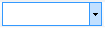 |
Geçerli metni seçilen yazı tipine ayarlayın. |
 |
Geçerli metni seçilen yazı tipi boyutuna (punto olarak) ayarlayın. |
 |
Geçerli metni kalınlaştırın. |
 |
Geçerli metni italik yapın. |
| [Altı çizili düğme. | Geçerli metnin altını çizin. |
 |
Geçerli metnin girintisini azaltın. |
 ] ] |
Geçerli metnin girintisini artırın. |
 |
Mevcut hücrenin arkaplan rengini değiştirir. |
 |
Mevcut metnin rengini değiştirir. |
Rapor tasarımcısı araç çubuğu
Rapor tasarımcısı araç çubuğu, rapor tasarımcısı içinde gezinmek için komutlara hızlı erişim sağlar. Bu araç çubuğu aşağıdaki düğmeleri içerir.
| Düğme | Tanım |
|---|---|
 |
Pencere menüsünde belirtilen rapor tanımını gösterin. |
 |
Etkin rapor tanımına atanan satır tanımını gösterin. |
 |
Etkin rapor tanımına atanan sütun tanımını gösterin. |
 |
Etkin rapor tanımına atanan raporlama ağacı tanımını gösterin. |
 |
Rapor Görüntüleyici'yi başlatın ve oluşturulan raporun en yeni sürümünü gösterin. En az bir rapor oluşturduysanız bu düğme bir rapor tanımından kullanılabilir. |
 |
Etkin rapor tanımından rapor oluşturun. Bu düğme bir rapor tanımından kullanılabilir. |
Ek kaynaklar
Geri Bildirim
Çok yakında: 2024 boyunca, içerik için geri bildirim mekanizması olarak GitHub Sorunları’nı kullanımdan kaldıracak ve yeni bir geri bildirim sistemiyle değiştireceğiz. Daha fazla bilgi için bkz. https://aka.ms/ContentUserFeedback.
Gönderin ve geri bildirimi görüntüleyin